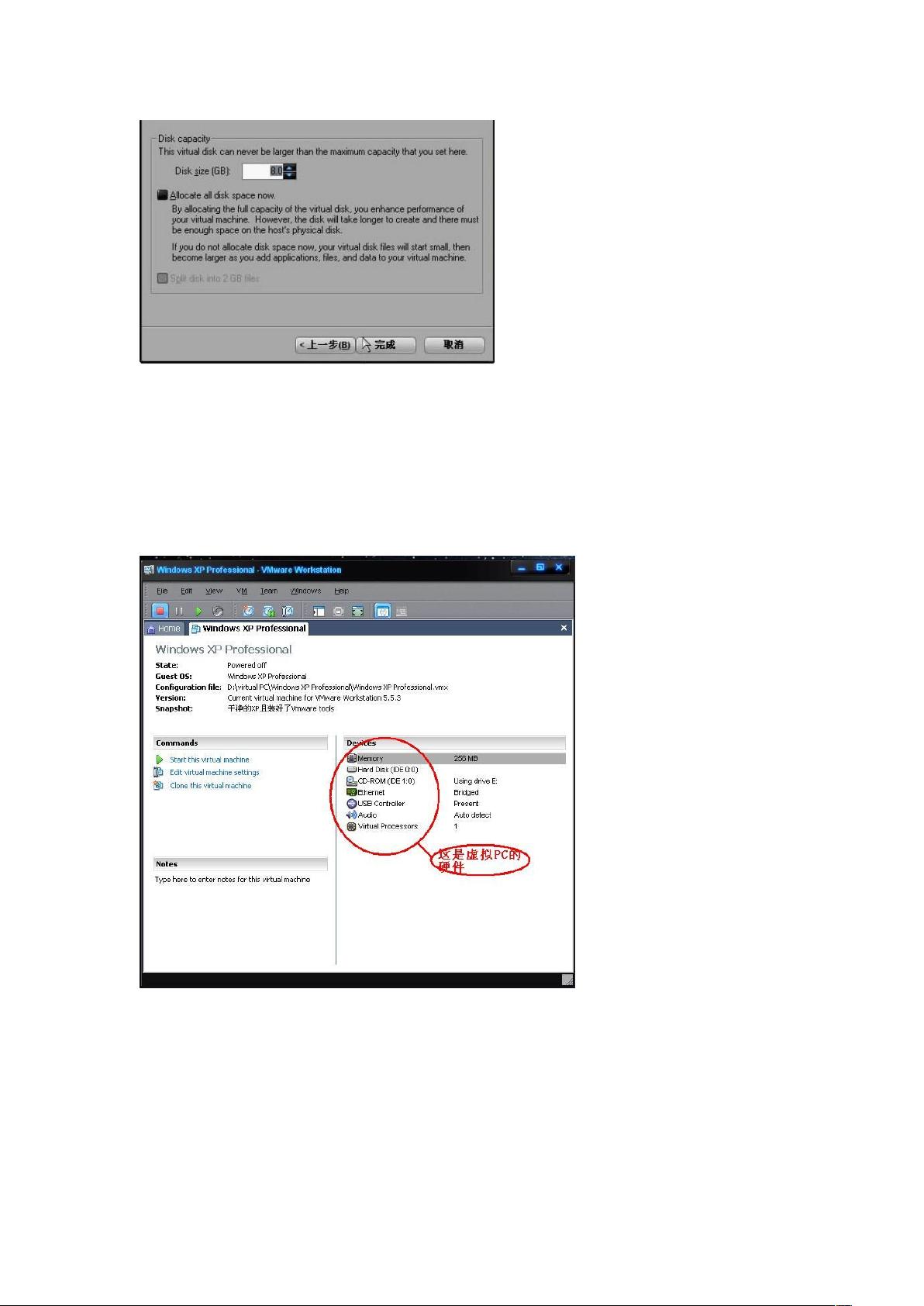VMware Workstation虚拟机安装与配置详解
需积分: 43 176 浏览量
更新于2024-08-01
收藏 1.85MB DOC 举报
"虚拟机安装教程及简单配置"
在IT领域,虚拟机是一种技术,它允许用户在一台物理计算机上模拟运行多个独立的操作系统实例。虚拟机软件如VMware Workstation使得用户能够在单个硬件系统上同时运行Windows、Linux、Mac OS等不同类型的系统,而不会相互干扰。这种技术广泛应用于开发、测试、教学和多系统环境的需求。
VMware Workstation的安装过程相对简单,通常只需要按照向导进行下一步操作即可。但对初次接触的人来说,可能会遇到一些困惑。首先,了解基本术语是非常重要的。主机是指实际的物理计算机,而虚拟PC是在VMware中创建的、运行独立操作系统的模拟环境。虚拟机是指VMware软件本身,而虚拟系统则指在虚拟机中安装的操作系统。虚拟PC的安装目录是保存虚拟硬盘文件和其他配置文件的位置,用户可以根据需要自定义。
安装完成后,启动VMware,用户将看到包含菜单和按钮的界面,这些元素提供了对虚拟PC的所有控制功能。例如,通过“File”菜单的“New”和“Virtual Machine”选项可以创建新的虚拟PC。在新建虚拟PC的过程中,需要选择要安装的操作系统类型和版本。对于网络设置,有四种模式可以选择:桥接模式(虚拟机与主机共享网络)、NAT模式(虚拟机通过主机访问网络)、仅主机模式(虚拟机只能与主机通信)以及无网络连接模式。通常,NAT模式是一个平衡选择,既能提供网络连接,又保持了隔离性。
磁盘大小的设置是创建虚拟PC时的一个关键步骤。用户可以选择动态分配空间,这样磁盘大小会随着使用而增长,或者选择一次性分配所有空间。如果选择一次性分配并使用FAT32文件系统,需要注意文件大小限制,可能需要启用“split disk into 2GB files”选项来避免超大文件的问题。
一旦虚拟PC创建完毕,用户就可以在虚拟机中安装操作系统,就像在实体机上安装一样。虚拟机的配置包括内存、CPU分配、网络设置等,可以根据具体需求进行调整。此外,虚拟机的一大优势在于可以轻松地克隆、备份或移动虚拟机,这对于测试环境的搭建和维护非常便利。
总结来说,虚拟机安装教程和简单配置涵盖了从安装VMware Workstation,创建虚拟PC,到选择操作系统、网络模式,以及磁盘配置等一系列步骤。掌握这些基础知识,用户就能够灵活地在自己的主机上构建和管理多个独立的虚拟环境。
165 浏览量
2022-02-20 上传
2013-02-14 上传
147 浏览量
1854 浏览量
点击了解资源详情
yanleizhumeng
- 粉丝: 1
最新资源
- ASP.NET 2.0配置管理详解
- C++ Primer Plus 第5版编程练习答案解析
- C/C++编程:经典程序源码解析与实现
- UML图形创建指南:从用例图到顺序图
- Oracle9i RMAN备份恢复指南
- 提高Linux效率:精选技巧与管理窍门
- 详解printf格式控制符的完整规则与实例
- Windows下的OpenSSL开发手册
- C/C++面试深度解析:从基础到进阶
- AQTime性能调试工具全面指南
- ARM7TDMI数据手册:嵌入式系统深度解析
- 精通C++:侯捷翻译的《More Effective C++》要点解析
- ArcIMS 9.2安装教程:Java, IIS及环境配置详解
- 优化Oracle 10g DBA工作:系统管理与自动化
- Java初学者指南:JDK与Tomcat环境配置
- Intel 80386程序员手册:汇编学习必备